1.Validate插件
Validate是基于jQuery的一款轻量级验证插件,内置丰富的验证规则,还有灵活的自定义规则接口,HTML、CSS与JS之间的q低耦合能让您自由布局和丰富样式,支持input,select,textarea的验证。
区别:volatile(关键字),这两个单词挺像的,当时都搞蒙了
2.使用步骤
菜鸟教程提供的 1.14.0 版本下载地址:
http://static.runoob.com/download/jquery-validation-1.14.0.zipvalidate是别人封装好的第三方工具
1.导入jquery.js
2.导入validate.js
3.在页面加载成功之后 对表单进行校验 $("选择器").validate()
4.在validate中编写校验规则
$("选择器").validate({
rules:{},
messages:{}
});
3.Validate中的rules使用规则
rules格式:
格式1:
字段的name属性:"校验器"
格式2:
字段的name属性:{校验器:值,校验器:值}
例如:
username:"required",
password:{
required:true,
digits:true
},
repassword:{
equalTo:"[name='password']"
},
zuixiaozhi:{
min:5
},
shuzhiqujian:{
range:[5,10]
}
4.Validate中的Message使用规则
messages的格式:
格式1:
字段的name属性:"提示信息"
格式2:
字段的name属性:{校验器:"提示信息",校验器:提示信息"}
例如:
username:"用户名不能为空",
password:{
required:"密码不能为空",
digits:"密码只能是数字"
},
repassword:{
equalTo:"两次输入的内容不一致"
},
zuixiaozhi:{
min:"最小值应该大于{0}"
},
shuzhiqujian:{
range:"输入的范围在{0}~{1}之间"
}<script type="text/javascript"> $(function(){ $("#formId").validate({ rules:{ // 字段的name属性:"校验器" //字段的name属性:{校验器:值,校验器:值} username:"required", password:{ required:true, digits:true }, repassword:{ equalTo:"[name='password']" }, zuixiaozhi:{ min:5 }, shuzhiqujian:{ range:[5,10] } }, messages:{ //字段的name属性:"提示信息" //字段的name属性:{校验器:"提示信息",校验器:提示信息"} username:"用户名不能为空", password:{ required:"密码不能为空", digits:"密码只能是数字" }, repassword:{ equalTo:"两次输入的内容不一致" }, zuixiaozhi:{ min:"最小值应该大于{0}" }, shuzhiqujian:{ range:"输入的范围在{0}~{1}之间" } } }); }) </script>
5.boorstrap定义
Bootstrap 是一个用于快速开发 Web 应用程序和网站的前端框架。Bootstrap 是基于 HTML、CSS、JAVASCRIPT 的
6.bootstrap作用
webcss框架,
集合了html/css/jquery为一家
创建响应式的页面
响应式:适配不同的上网设备
7.bootstrap的使用
1.下载bootstarp
网站:http://www.bootcss.com/ 下载:用于生产环境的 Bootstrap
2.导入bootstarp.css
3.导入jquery.js
4.导入bootstrap.js
5.添加一个meta标签 支持移动设备
<meta name="viewport" content="width=device-width, initial-scale=1">
6.将所有的内容放入到布局容器中.
Bootstrap 需要为页面内容和栅格系统包裹一个 .container 容器。我们提供了两个作此用处的类
方式1:
<div class="container"></div>
方式1:
<div class="container-fluid"></div>
8.Bootstrap中的媒体查询
媒体查询:
假如大屏幕,每行显示6个
超大电脑,屏幕分辨率>1200 使用: col-lg-2//跟在class的属性后面的
假如屏幕小点,每行显示4个
992<屏幕分辨率<1200 使用: col-md-3
再小点,每行显示2个
768<屏幕分辨率<992 使用: col-sm-6
继续小,每行显示1个
屏幕分辨率<768 使用:col-xs-12注意:bootstrap将每一行分成12份
eg://自动适应屏幕大小栅格系统 <div class="container-fluid"> <div style="border: 1px solid red;" class="col-lg-1 col-md-2 col-sm-4 col-xs-6">1</div> <div style="border: 1px solid red;" class="col-lg-1 col-md-2 col-sm-4 col-xs-6">1</div> <div style="border: 1px solid red;" class="col-lg-1 col-md-2 col-sm-4 col-xs-6">1</div> <div style="border: 1px solid red;" class="col-lg-1 col-md-2 col-sm-4 col-xs-6">1</div> </div>
9.组成部分
1. 全局css样式--定义了一套css样式
<button type="button" class="btn btn-default">Dafault</button> <button type="button" class="btn btn-success">Successs</button> ....... 这里只需要修改class的属性就可以获得不同颜色的按钮等等
2.组件--定义了很多可以直接使用的组件 例如:字体图标 导航条egg: <!DOCTYPE html> <html> <head> <meta charset="utf-8"> <title>Bootstrap 实例 - 导航栏中的按钮</title> <link rel="stylesheet" href="https://cdn.staticfile.org/twitter-bootstrap/3.3.7/css/bootstrap.min.css"> <script src="https://cdn.staticfile.org/jquery/2.1.1/jquery.min.js"></script> <script src="https://cdn.staticfile.org/twitter-bootstrap/3.3.7/js/bootstrap.min.js"></script> </head> <body> <nav class="navbar navbar-default" role="navigation"> <div class="container-fluid"> <div class="navbar-header"> <a class="navbar-brand" href="#">菜鸟教程</a> </div> <div> <form class="navbar-form navbar-left" role="search"> <div class="form-group"> <input type="text" class="form-control" placeholder="Search"> </div> <button type="submit" class="btn btn-default">提交按钮</button> </form> <button type="button" class="btn btn-default navbar-btn"> 导航栏按钮 </button> </div> </div> </nav> </body> </html>
3. js插件--例如:轮播图 选项卡<!DOCTYPE html> <html> <head> <meta charset="utf-8"> <title>Bootstrap 实例 - 简单的轮播(Carousel)插件</title> <link rel="stylesheet" href="http://cdn.staticfile.org/twitter-bootstrap/3.3.7/css/bootstrap.min.css"> <script src="http://cdn.staticfile.org/jquery/2.1.1/jquery.min.js"></script> <script src="http://cdn.staticfile.org/twitter-bootstrap/3.3.7/js/bootstrap.min.js"></script> </head> <body> <div id="myCarousel" class="carousel slide"> <!-- 轮播(Carousel)指标 --> <ol class="carousel-indicators"> <li data-target="#myCarousel" data-slide-to="0" class="active"></li> <li data-target="#myCarousel" data-slide-to="1"></li> <li data-target="#myCarousel" data-slide-to="2"></li> </ol> <!-- 轮播(Carousel)项目 --> <div class="carousel-inner"> <div class="item active"> <img src="/wp-content/uploads/2014/07/slide1.png" alt="First slide"> </div> <div class="item"> <img src="/wp-content/uploads/2014/07/slide2.png" alt="Second slide"> </div> <div class="item"> <img src="/wp-content/uploads/2014/07/slide3.png" alt="Third slide"> </div> </div> <!-- 轮播(Carousel)导航 --> <a class="left carousel-control" href="#myCarousel" role="button" data-slide="prev"> <span class="glyphicon glyphicon-chevron-left" aria-hidden="true"></span> <span class="sr-only">Previous</span> </a> <a class="right carousel-control" href="#myCarousel" role="button" data-slide="next"> <span class="glyphicon glyphicon-chevron-right" aria-hidden="true"></span> <span class="sr-only">Next</span> </a> </div> </body> </html>
具体的样式参考http://www.runoob.com/bootstrap/bootstrap-tutorial.html
或者bootstrap的官网都可以
作为了解,使用的话把他们的直接拿过来就可以





 本文介绍了JavaWeb中常用的验证插件Validate的使用,包括其规则设置、消息提示等,并详细阐述了Bootstrap框架的基本概念、作用、使用步骤及响应式设计。同时,文章还探讨了Bootstrap的媒体查询和主要组成部分。
本文介绍了JavaWeb中常用的验证插件Validate的使用,包括其规则设置、消息提示等,并详细阐述了Bootstrap框架的基本概念、作用、使用步骤及响应式设计。同时,文章还探讨了Bootstrap的媒体查询和主要组成部分。
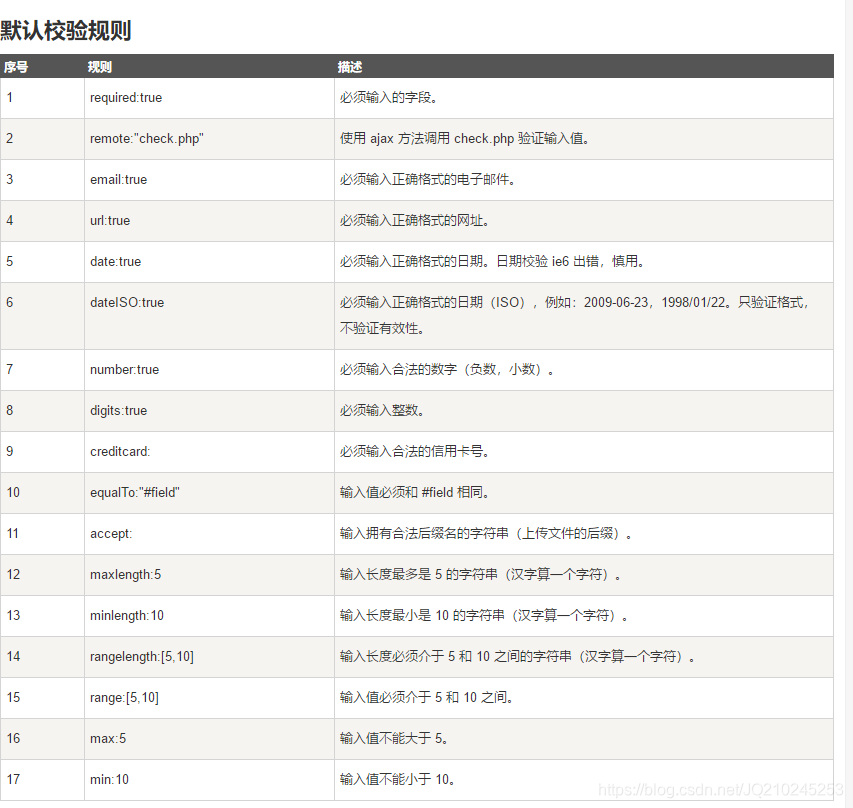

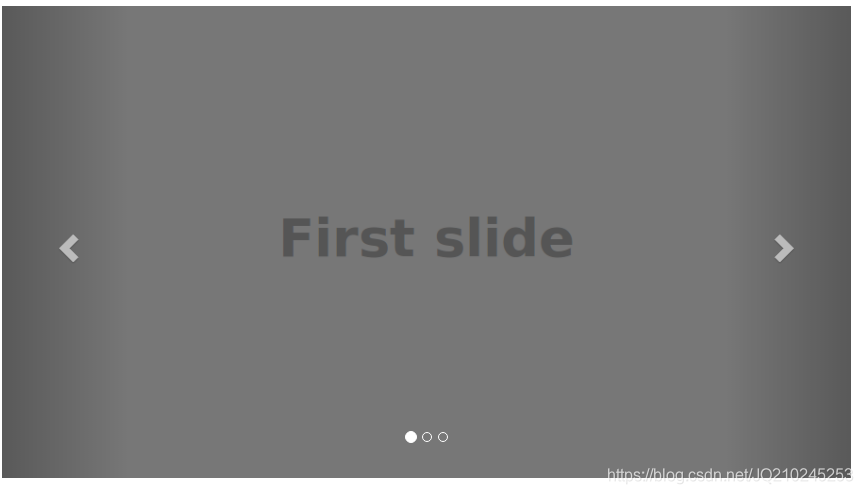
















 481
481

 被折叠的 条评论
为什么被折叠?
被折叠的 条评论
为什么被折叠?








